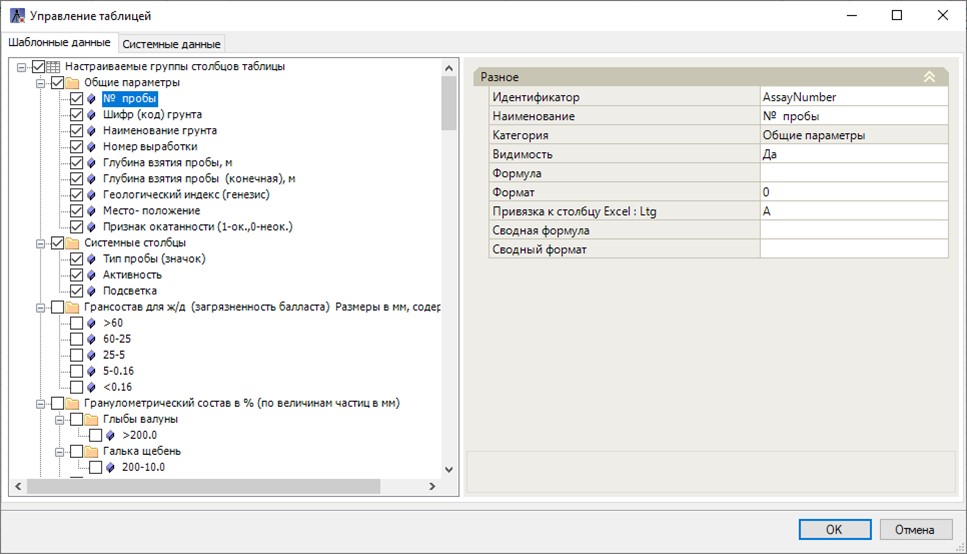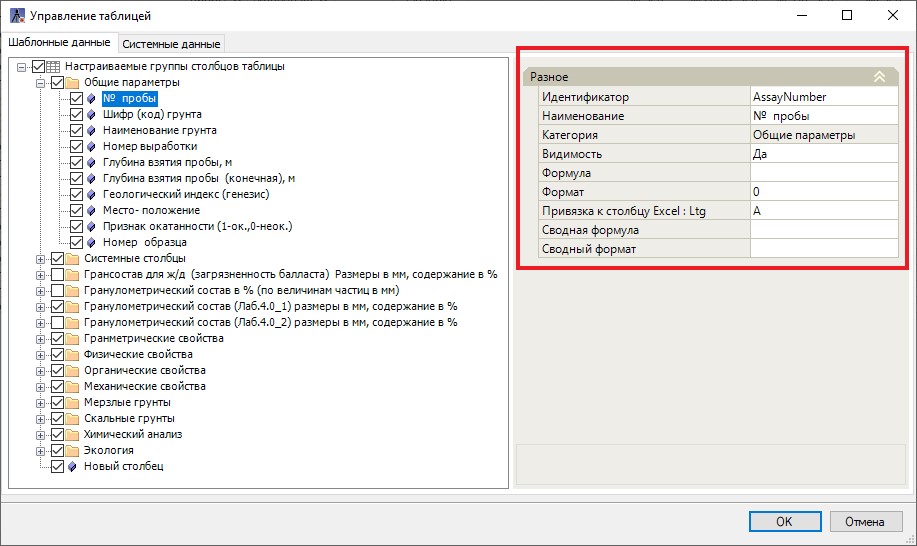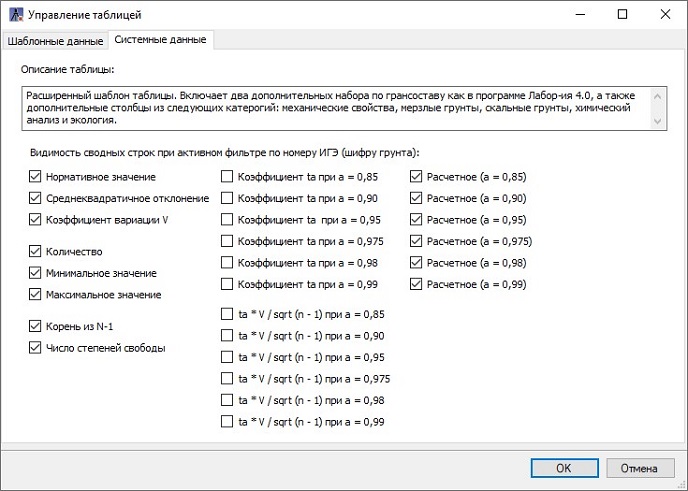Управление таблицей
Данная функция предназначена для настройки вида таблицы лаборатории и задания параметров ее столбцов.
Для этого на панели инструментов нажмите пиктограмму ![]() , откроется окно:
, откроется окно:
Вкладка «Шаблонные данные»
В левой части окна представлена структура таблицы лаборатории. Структура содержит в себе Столбцы ( ), которые собираются в группы/ Подкатегории (
), которые собираются в группы/ Подкатегории ( ). Из этой структуры формируется «шапка» таблицы лаборатории:
). Из этой структуры формируется «шапка» таблицы лаборатории:
Чтобы добавить новую Подкатегорию нажмите ПКМ на начальной позиции дерева структуры или на уже имеющейся Подкатегории и выберите Добавить подкатегорию ( ).
).
Чтобы добавить новый Столбец нажмите ПКМ на начальной позиции дерева структуры или на уже имеющейся Подкатегории и выберите Добавить столбец ( ).
).
Для удаления подкатегории (и всех вложенных в нее столбцов) выберите Удалить ( )
)
Чтобы изменить имя подкатегории или столбца выберите Переименовать ( ). В открывшемся окне введите новое название и нажмите ОК:
). В открывшемся окне введите новое название и нажмите ОК:
Для изменения порядка подкатегорий и/или столбцов в структуре таблицы нажмите Перемесить вверх/ Переместить вниз ( ).
).
Чтобы показать/скрыть столбец в таблице лаборатории включите/отключите «галочку» возле этого столбца (данная опция аналогична параметру столбца «Видимость», см. описание далее).
Для настройки того или иного столбца выделите его ЛКМ. В правой части окна появятся параметры данного столбца:
- Идентификатор – в данном поле присваивается идентификатор столбца (см. раздел Термины и определения);
- Категория – в данном поле отображается, к какой общей подкатегории относится столбец (создание подкатегорий и определение порядка столбцов в них описано выше в текущем разделе);
- Видимость – в данном поле осуществляется управление видимостью столбцов в таблице лаборатории (аналогична опции указания видимости через «галочку» в структуре таблицы);
- Формула – в данном поле задается формула, например, для расчетных показателей грунтов, которая будет применяться в каждой ячейке столбца. Формулы строятся путем ссылок на идентификаторы столбцов (см. разделы Термины и определения и Статистическая обработка результатов испытаний);
- Формат – в данном поле задается числовой формат ячеек столбца, в данном поле задается числовой формат ячеек столбца, влияющий лишь на отображение числа в ячейке. Форматы между собой разделяются знаком « ; ». Например, числовой формат ячеек 0,00;-0,0;0; «Пример» означает что:
- Первая часть формата 0,00 – для отображения положительных чисел в ячейке (в значениях будет два знака после запятой, например 5,10);
- Вторая часть формата -0,0 – для отображения отрицательных чисел в ячейке (в значениях будет один знак после запятой, например, -5,1). Если в формате убрать минус, то отрицательные числа будут отображаться без минуса (например, 5,1);
- Третья часть формата – для отображения нуля (в значениях будет целое число, 0);
- Четвертая часть формата – определяет вывод текста «Пример». Т.е., если ввести текстовое значение в ячейке, то будет отображено Пример.
- Привязка к столбцу Excel:LTG – в данном поле задается буквенное значение столбца стороннего редактора, который будет привязан к столбцу лабораторной таблице при импорте таблицы из стороннего редактора (см. раздел Загрузка данных лаборатории из стороннего редактора);
- Сводная формула – в данном поле задана формула для расчета сводных данных столбцов расчетной строки Нормативное значение статистической обработки (см. раздел Статистическая обработка результатов испытаний);
- Сводный формат – задается числовой формат ячеек расчетной строки «Нормативное значение» статистической обработки. Принцип задания формата ячеек столбца представлен в описании параметра Формат. (так же см. раздел Статистическая обработка результатов испытаний).
Вкладка «Системные данные»
На данной вкладке включается/отключается видимость Сводных строк статистической обработки:
Как результат в таблице лаборатории добавятся Сводные строки статистической обработки.
Также важно помнить, что расчет статистической обработки результатов испытаний производится по активным строкам столбцов таблицы (см. раздел Статистическая обработка результатов испытаний).
Следующий раздел: Загрузка данных лаборатории из стороннего редактора